Win10怎樣把軟件安裝到非係統盤?正常情況下,我們在安裝軟件的時候,會有一個指定安裝位置的步驟,然而在Win10應用商店安裝UWP應用時沒有這個環節,係統默認會將軟件安裝在C:\Program Files\WindowsApps中,很多用戶都不喜歡將軟件安裝在C盤中,因為容易導致係統卡頓。那麼要如何將UWP應用安裝在非係統盤呢?下麵我們來看看具體的操作步驟。
步驟如下:
1、其實在Windows10《設置》中微軟已經添加了保存位置的設置項。進入“設置 - 係統 - 存儲”設置界麵。如圖:
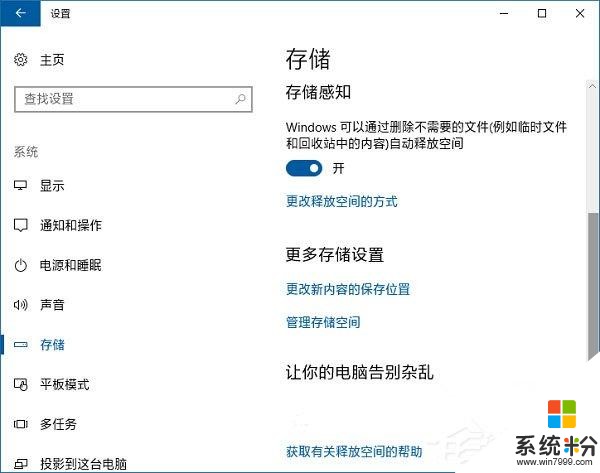
2、在“更多存儲位置”下點擊“更改新內容的保存位置”打開如圖所示界麵:
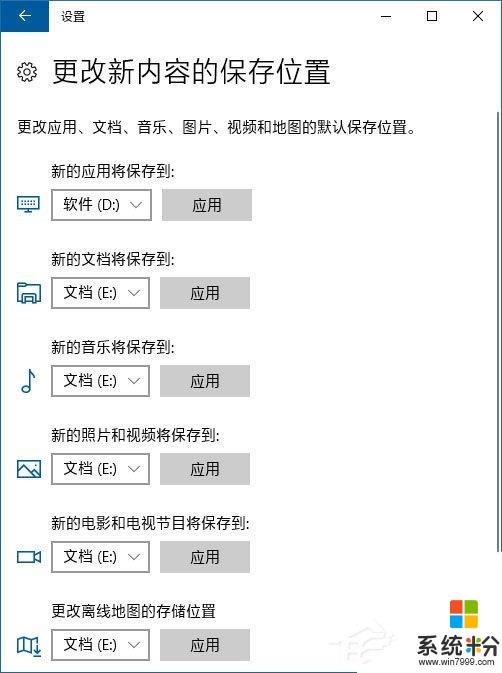
3、在這裏你可以更改應用、文檔、音樂、圖片、視頻和地圖的默認保存位置。把“新的應用將保存到”設置為C盤以外的非係統盤(例如D盤),然後點擊“應用”。
4、以後再安裝應用時,就會默認安裝到D:\WindowsApps目錄了。
5、按照同樣的方法,你也可以設置把文檔、音樂、圖片、視頻和地圖默認保存到非係統盤。
PS:本文的方法可以實現把應用、文檔、音樂、圖片、視頻和地圖的默認保存位置設置為非係統盤。
關於Win10把軟件安裝到非係統盤的操作方法就給大家演示到這裏了,如果你也遇到該瓶頸,不妨根據小編介紹的方法更換一下安裝位置。
相關資訊
最新熱門應用

虛擬幣交易app
其它軟件179MB
下載
抹茶交易所官網蘋果
其它軟件30.58MB
下載
歐交易所官網版
其它軟件397.1MB
下載
uniswap交易所蘋果版
其它軟件292.97MB
下載
中安交易所2024官網
其它軟件58.84MB
下載
熱幣全球交易所app邀請碼
其它軟件175.43 MB
下載
比特幣交易網
其它軟件179MB
下載
雷盾交易所app最新版
其它軟件28.18M
下載
火比特交易平台安卓版官網
其它軟件223.89MB
下載
中安交易所官網
其它軟件58.84MB
下載